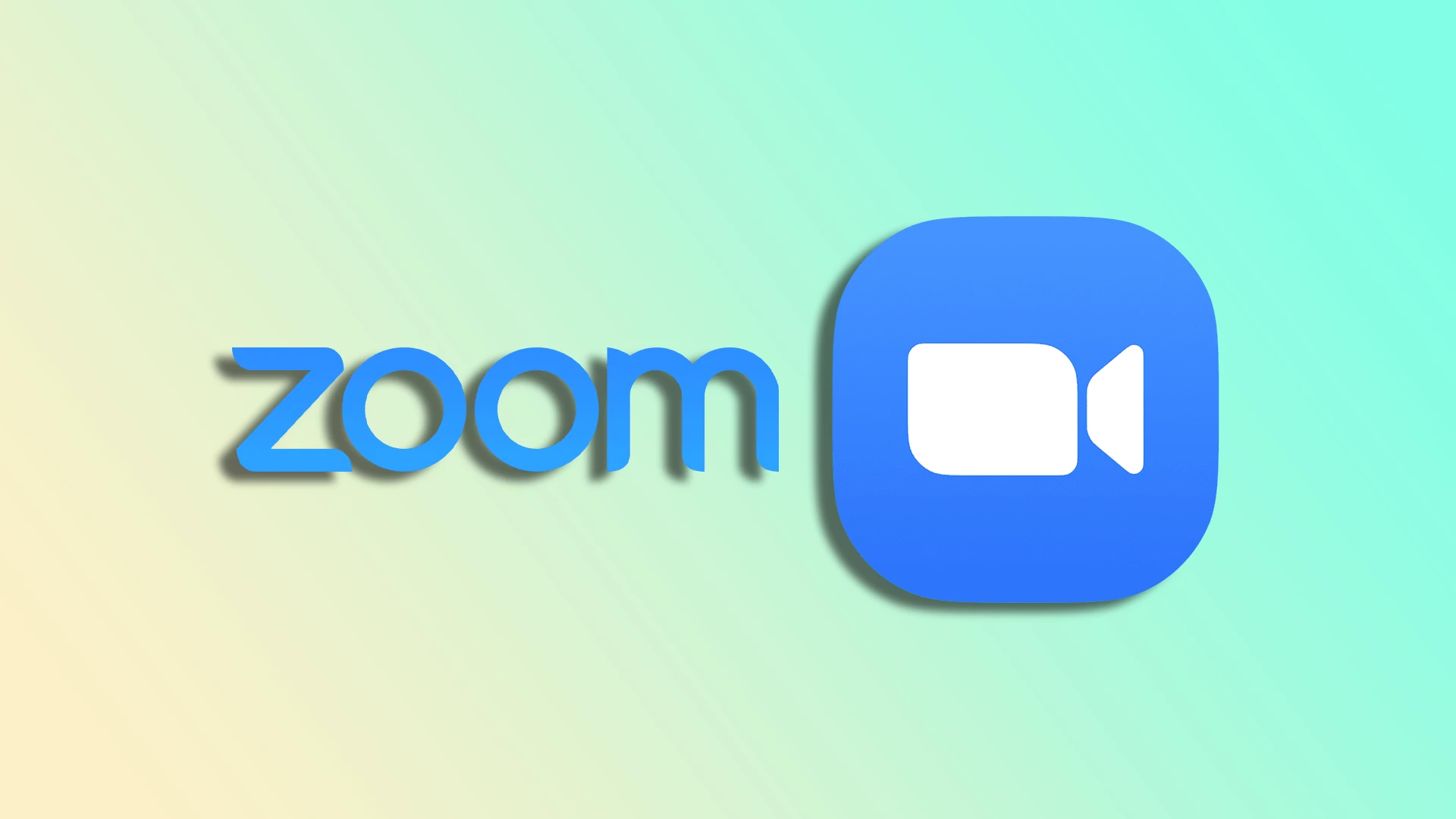İster bir iş toplantısına ev sahipliği yapıyor, ister sanal bir atölye yürütüyor ya da sadece arkadaşlarınız ve ailenizle görüşüyor olun, Zoom sorunsuz iletişim için kullanıcı dostu bir platform sunuyor. Peki davetiye gönderme sürecini nasıl yürüteceksiniz? Katılımcılarınızın toplantınıza katılmak için gerekli tüm ayrıntıları almasını nasıl sağlayabilirsiniz?
Neyse ki, bir PC ve mobil uygulama üzerinden zahmetsizce Zoom daveti gönderebilirsiniz. Bunu planlanan toplantılardan önce ve hatta toplantı başladıktan sonra bile yapabilirsiniz. Ayrıca, böyle bir daveti e-posta yoluyla veya Telegram’da bekleyen mesajlarla planlayabilirsiniz.
Şimdi nasıl çalıştığına daha yakından bakalım.
Planlanmış bir toplantı için Zoon daveti nasıl gönderilir
Planlanmış toplantınız için bir Zoom daveti göndermek istiyorsanız, aşağıdaki adımları takip edebilirsiniz:
Bilgisayarda:
- Zoom’u başlatın ve gerekirse hesabınızda oturum açın.
- Ardından Toplantılar sekmesine gidin ve toplantınızı seçin.
- Son olarak, Daveti Kopyala’ya tıklayın.
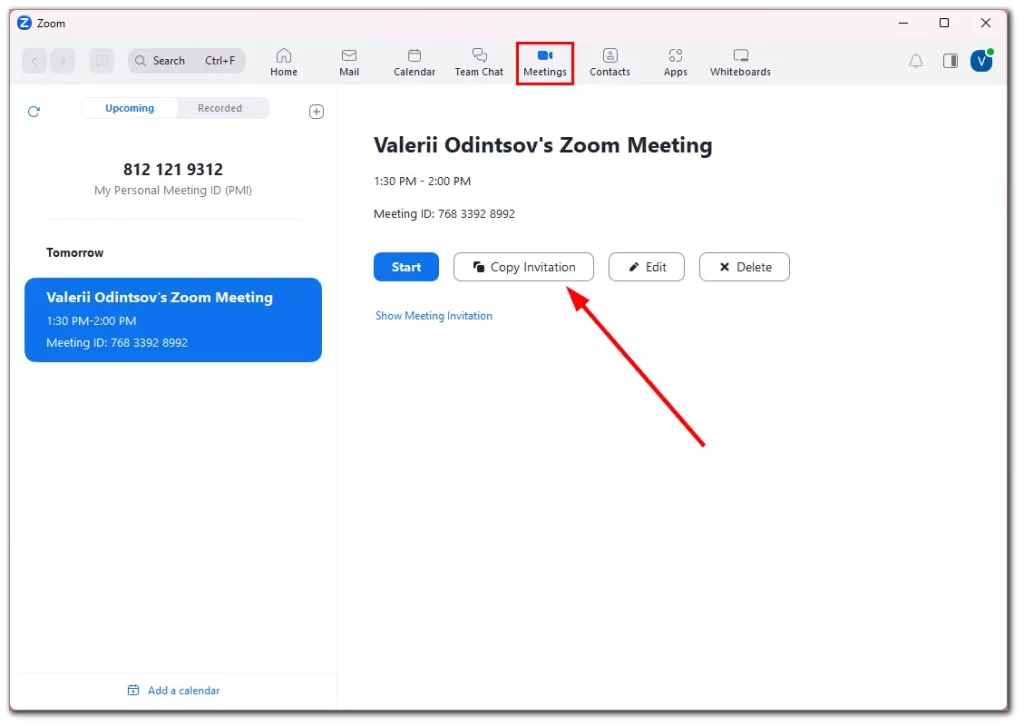
Kopyalanan davetiye, kimlik ve şifre de dahil olmak üzere gerekli tüm bilgileri içerecektir. Böylece bir e-postaya veya messenger’a yapıştırabilirsiniz.
Mobil uygulamada:
- Zoon’u açın ve gerekirse hesabınızda oturum açın.
- Bundan sonra, Toplantılar sekmesine gidin ve toplantınıza dokunun.
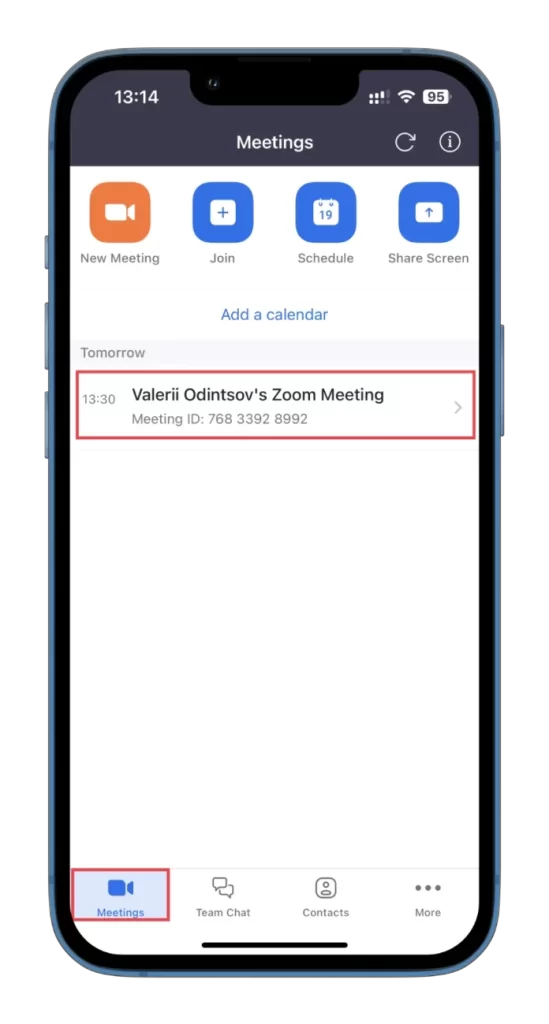
- Ardından, Davetliler ekle öğesine dokunun.
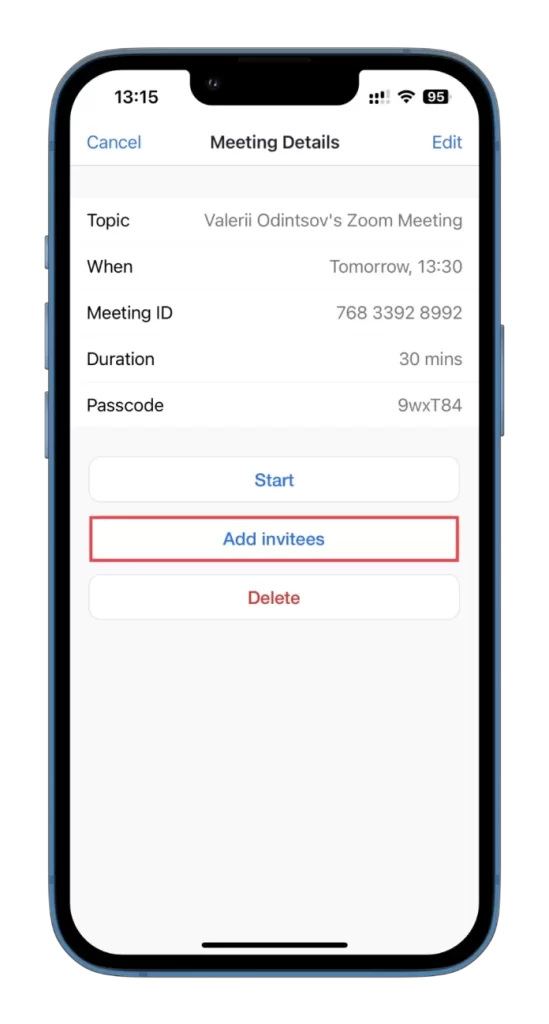
- Son olarak, üç seçenek arasından seçim yapabilirsiniz:
- Mesaj Gönder
- E-posta Gönder
- Panoya kopyala
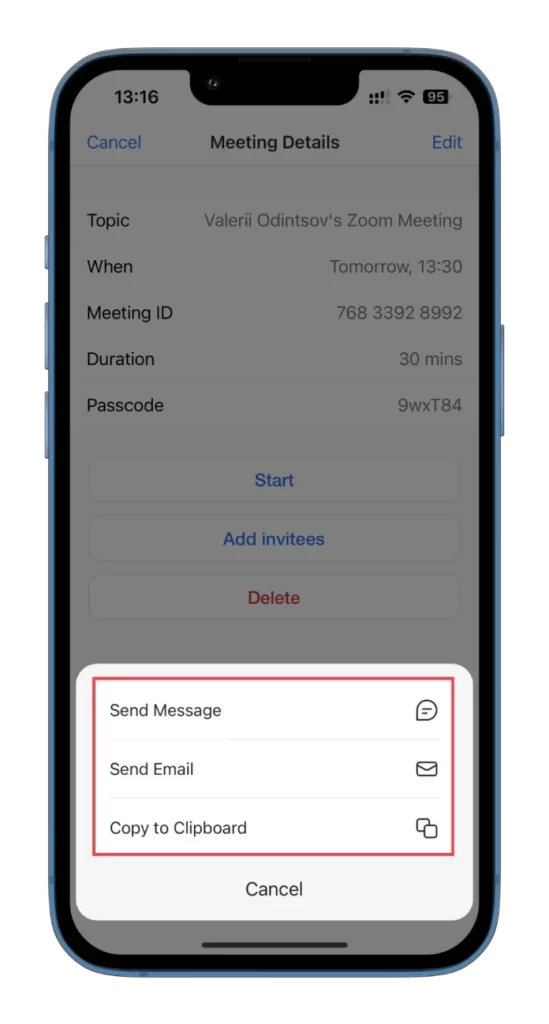
Bir mesaj seçtiğinizde, Zoom otomatik olarak bir bağlantı oluşturur ve sizi Mesajlar uygulamasına götürür. Bir e-posta göndermeyi seçerseniz, tüm toplantı giriş ayrıntılarınızla birlikte otomatik olarak oluşturacaktır.
Devam eden bir toplantı için Zoon daveti nasıl gönderilir
Burada esasen yapmanız gereken şey, bağlantıyı veya oluşturulan daveti kopyalamaktır. Yani aşağıdakileri yapın:
Bilgisayarda:
- Toplantınızı başlatın ve Katılımcılar’a tıklayın.
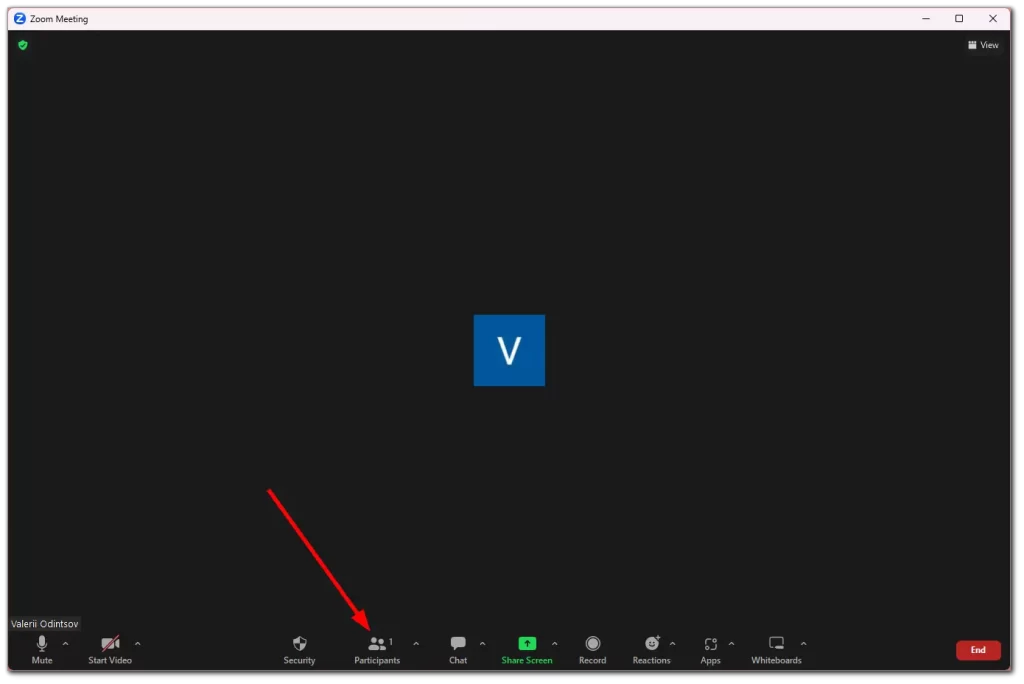
- Ardından Davet Et’e tıklayın.
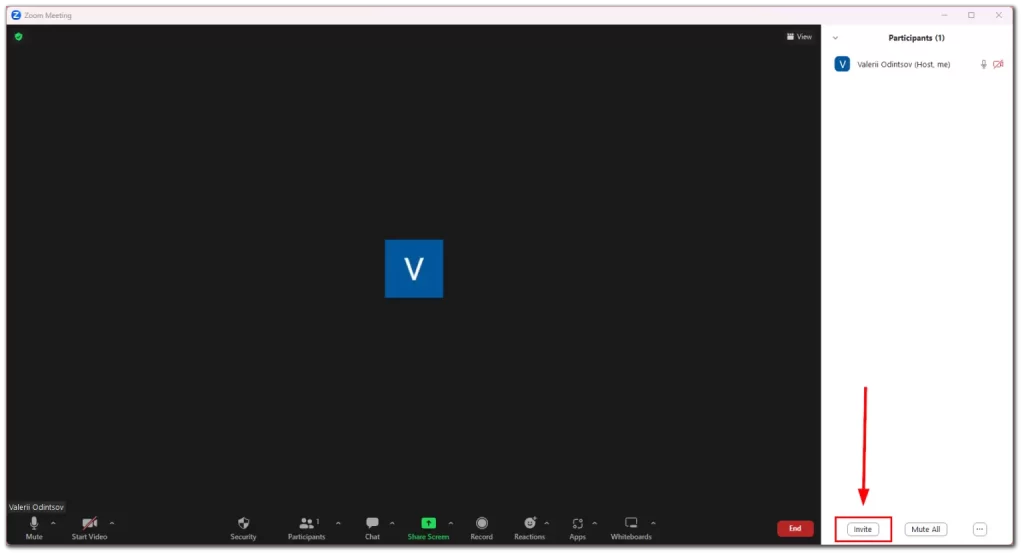
- Açılan pencerelerde, Davet Bağlantısını Kopyala veya Daveti Kopyala seçeneğine tıklayın.
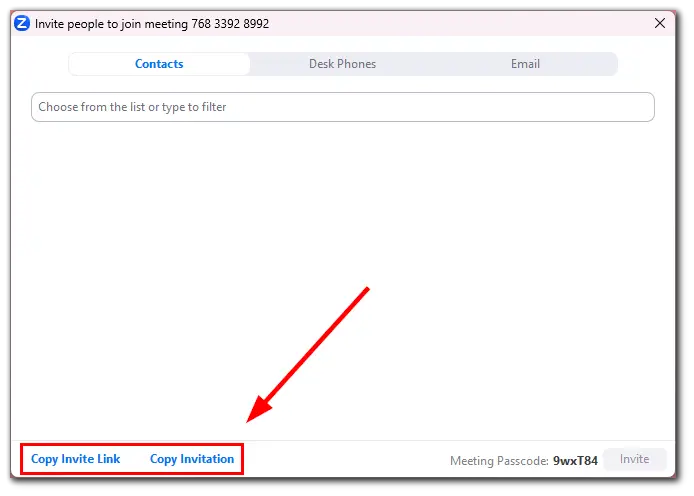
Ayrıca kişi listenizden birini hemen davet edebilirsiniz.
Mobil uygulamada:
- Toplantınızı başlatın ve alt paneldeki Katılımcılar öğesine dokunun.
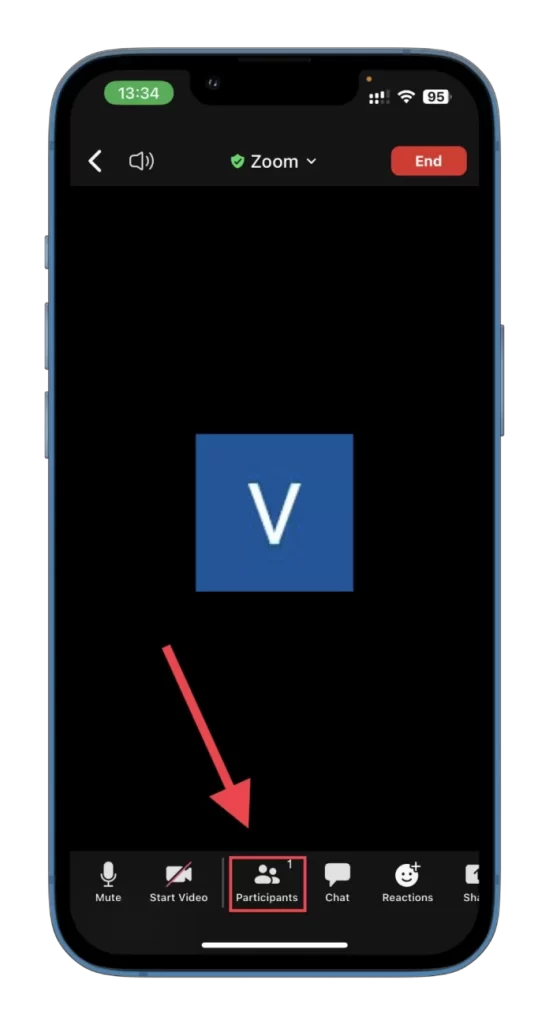
- Ardından ekranın sol alt köşesindeki Davet Et öğesine dokunun.
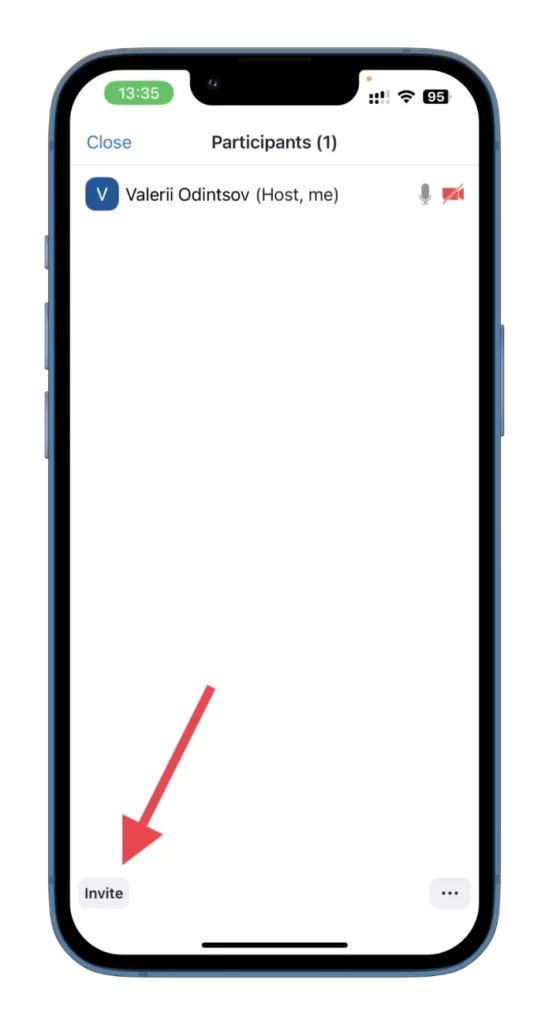
- Burada dört seçenek arasından seçim yapmanız gerekecektir:
- E-posta Gönder
- Mesaj Gönder
- Kişileri Davet Et
- Davet Bağlantısını Kopyala
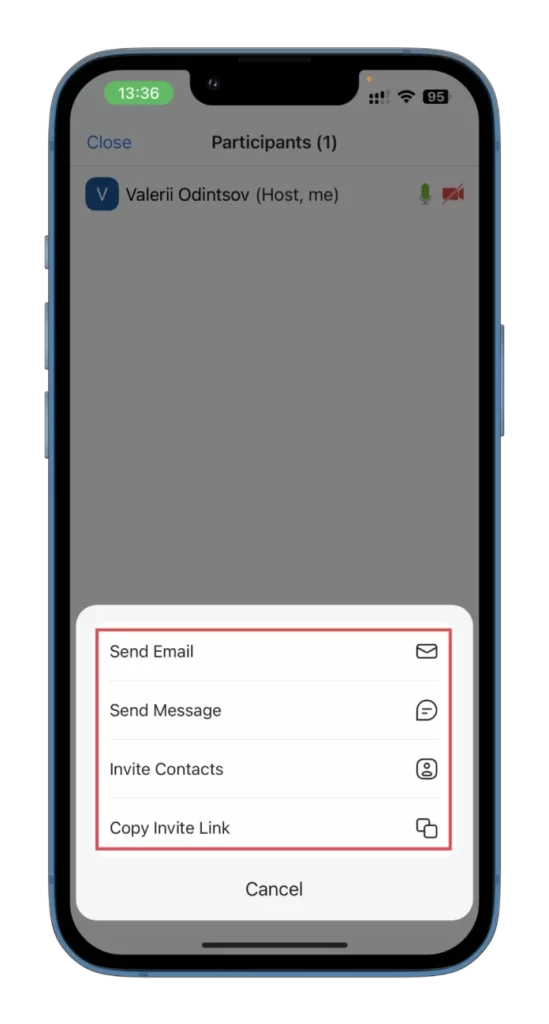
Her şey planlanmış bir toplantı daveti ile aynı şekilde çalışır. Mesajlar için bir bağlantı oluşturur. E-postalar için, gerekli tüm verileri içeren bütün bir mektup oluşturur.
Gördüğünüz gibi, Zoom daveti göndermek, sanal toplantılar veya buluşmalar için iş arkadaşlarınızla, arkadaşlarınızla veya ailenizle verimli bir şekilde bağlantı kurmanızı sağlayan basit bir işlemdir. Toplantılarınızın tadını çıkarın!